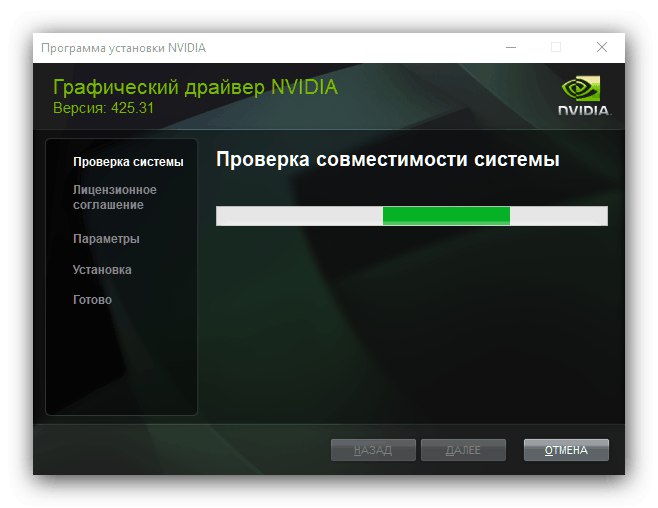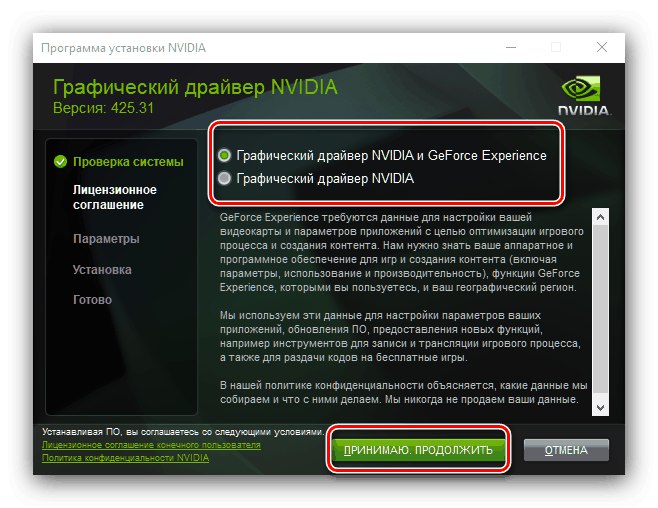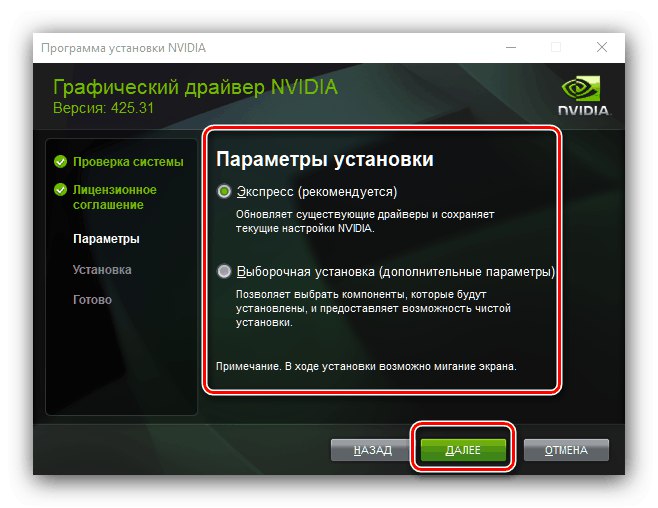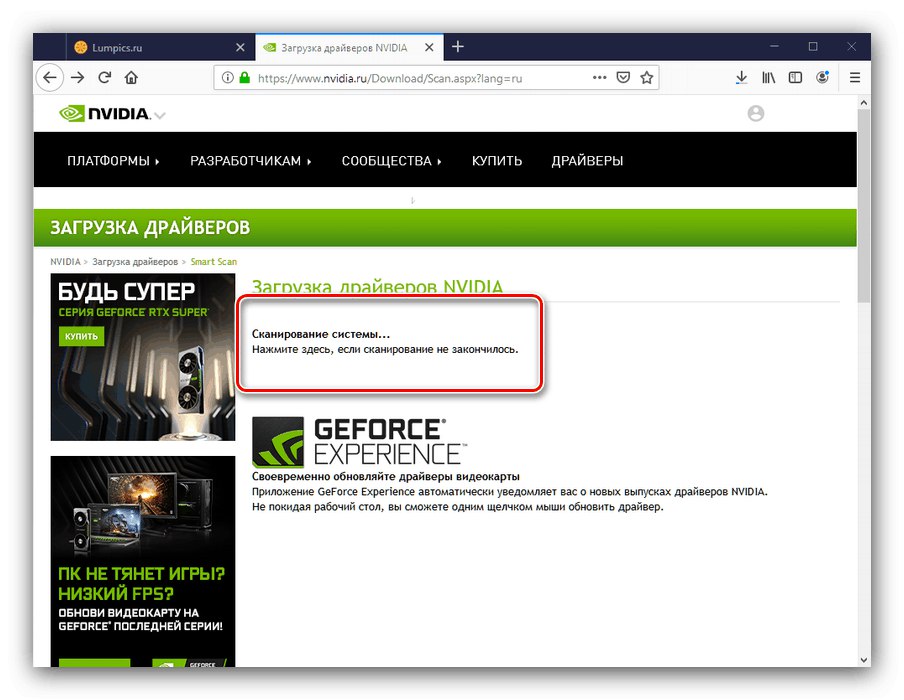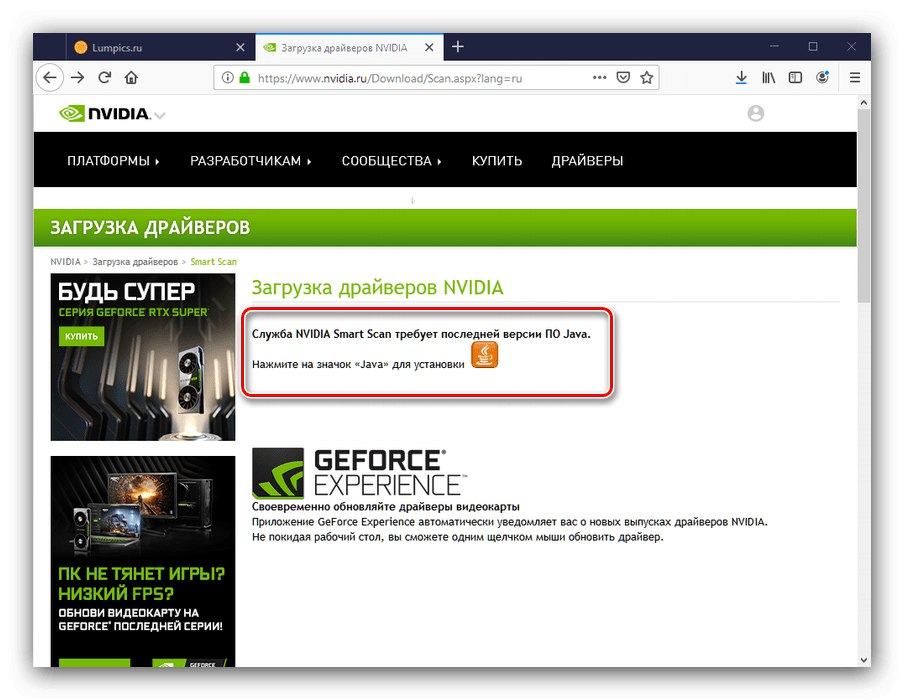Десетата серия видеокарти от NVIDIA се слави като отлично решение. Една от най-добрите по отношение на съотношението цена-производителност е картата 1050 Ti. Разбира се, няма да работи без подходящите драйвери.
Драйвери за NVIDIA 1050 Ti
Видеокартите на NVIDIA са добри, включително богатството от начини за получаване на драйвери - опциите за изтегляне са достъпни от официалния уебсайт или алтернатива на тях под формата на онлайн услуга или марково приложение. В допълнение към официалните методи има и такива на трети страни под формата на приложение за драйвер пакет, използващо ID-видео карта или „Диспечер на устройства“ Windows. Нека започнем с официалните опции.
Метод 1: Ресурс на NVIDIA
Най-добрият източник за най-новата версия на драйвери за графични карти е официалният уебсайт на производителя на графични чипове.
Уеб ресурс за поддръжка на NVIDIA
- Отидете на сайта, като използвате предоставената връзка, след което кликнете върху елемента "Шофьори".
- Ще се отвори форма за разширена търсачка, в която трябва да посочите следните параметри:
- "Вид на продукта" - GeForce;
- "Продуктова серия" - GeForce 10 Series;
- „Семейство продукти“ - GeForce 1050;
- "Операционна система" - изберете необходимата версия (Windows 7, 8, 10) и битова дълбочина (32 или 64 бита);
- „Тип драйвер на Windows“ - Стандартна;
- „Тип зареждане“ - Driver Ready Game (GRD);
- "Език" - задайте предпочитаната локализация на пакета.
Проверете въведените параметри и щракнете "Търсене".
- Търсачката на сайта ще намери версията на драйвера, която е най-подходяща за въведените параметри. Препоръчваме обаче да се уверите, че този пакет е точно съвместим с въпросната видеокарта - за да направите това, отворете раздела "Поддържани продукти" и разгледайте отблизо списъка с графични процесори, използващи намерения софтуер. След проверка щракнете Свали сега.
- Изтеглете инсталатора на всяко удобно място, след което стартирайте. Инсталацията ще започне чрез проверка на системата за съвместимост.
![Инсталиране на драйвери за GeForce GTX 1050 Ti, получени от официалния сайт]()
След това трябва да изберете опцията за инсталиране на пакета. Ако не се нуждаете от GeForce Experience, изберете втората опция.
![Възможност за инсталиране на драйвери за GeForce GTX 1050 Ti, получена от официалния уебсайт]()
В следващата стъпка се препоръчва да използвате типа "Експрес".
![Тип инсталация на драйвери за GeForce GTX 1050 Ti, получени от официалния сайт]()
Изчакайте инсталирането на софтуера да завърши.
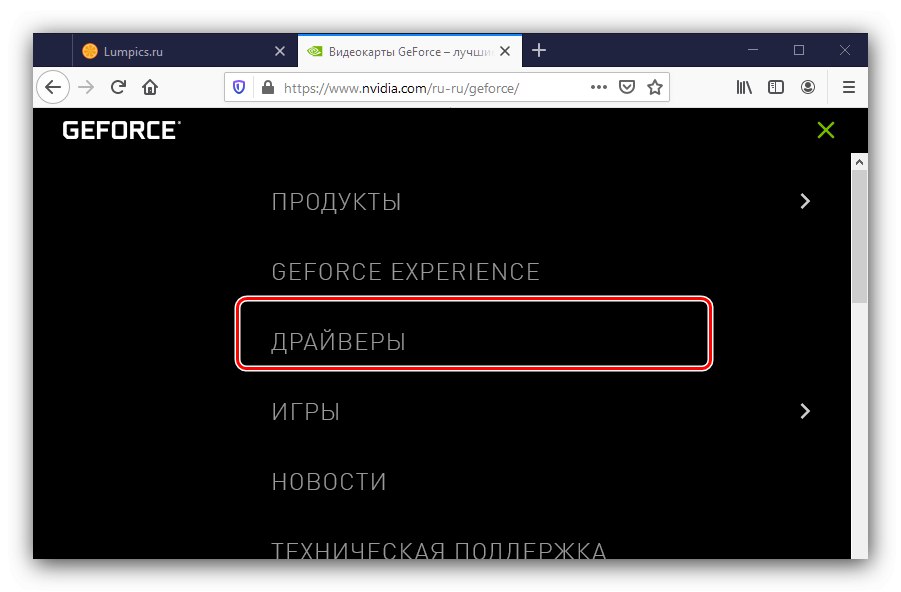
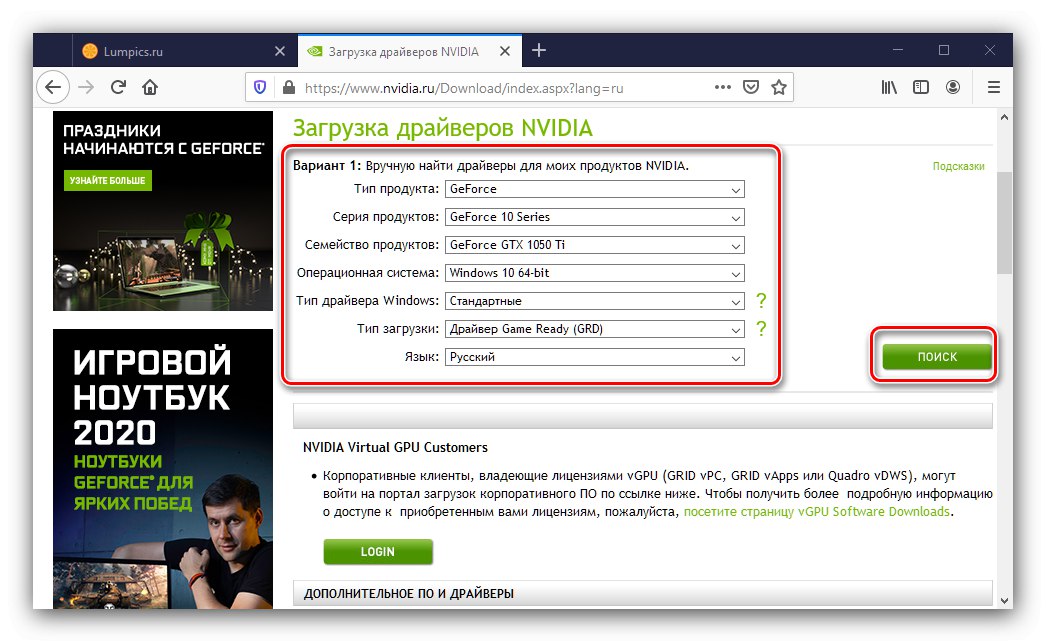
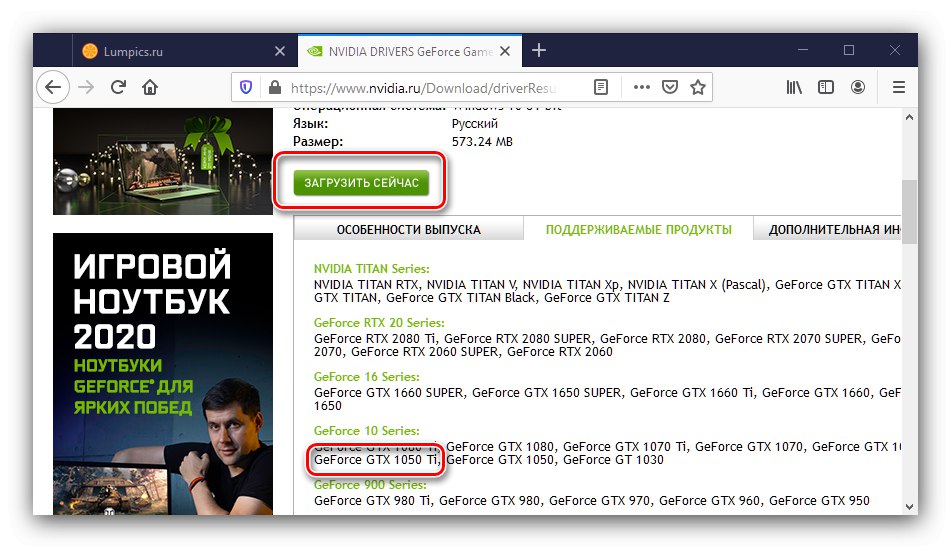
Метод 2: Онлайн услуга на производителя
Като алтернатива на самостоятелното намиране на драйвери можете да използвате специална услуга, достъпна и на ресурса на NVIDIA: тя автоматизира търсенето на драйвери, които са оптимални за конкретен случай.
- Отварянето на страницата с помощта на предоставената връзка веднага ще стартира процеса на проверка на системата.
![Сканиране на системата за изтегляне на драйвери за GeForce GTX 1050 Ti чрез официалната услуга]()
Може да се наложи актуализация или инсталация на Java SDK.
![Актуализация на Java за изтегляне на драйвери за GeForce GTX 1050 Ti чрез официалната услуга]()
Прочетете също: Актуализиране и инсталиране на Java на вашия компютър
- Проверката не отнема много време (обикновено до 5 минути), след което веднага ще бъдете подканени да изтеглите подходящия инсталатор.
- Директното инсталиране на драйвери не се различава от инсталирането на ръчно изтеглени, така че няма да се спираме подробно на него.
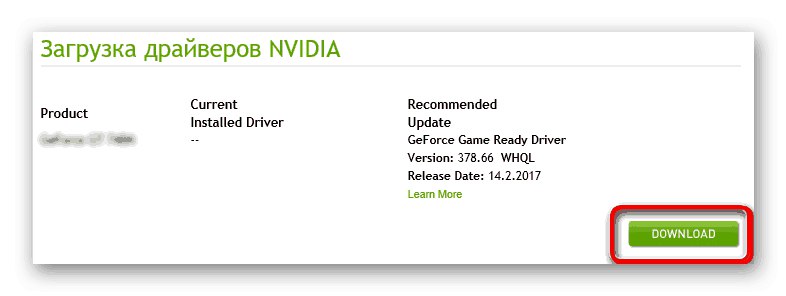
Метод 3: Марково приложение
NVIDIA пуска собствено приложение, наречено Опит на GeForce, който ви позволява да използвате някои специфични функции като инструмент за скрийншот за качество Ansel. Но основната характеристика на този пакет е автоматичните актуализации на драйверите. Софтуерът може да бъде инсталиран и ръчно - подробностите за процедурата са описани в отделна инструкция.
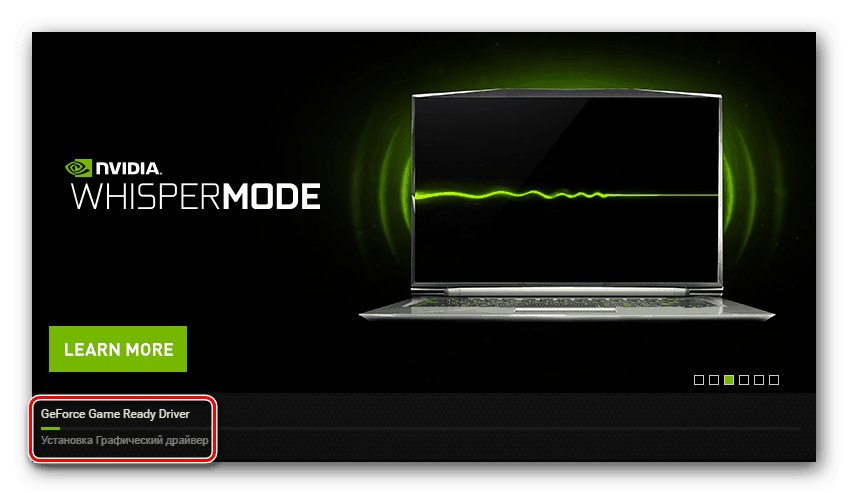
Повече информация: Инсталиране на драйвери за графични карти с помощта на NVIDIA GeForce Experience
Метод 4: Програма Driverpack
Първият от неофициалните методи за получаване на софтуер за въпросната видеокарта е използването на пакет от драйвери на трета страна. Принципът на неговото действие не се различава от собствената програма на разработчика: инструментът проверява компонентите на компютъра и търси най-подходящите драйвери за тях. Проведохме сравнителен преглед на най-добрите представители на този клас програми, който можете да намерите на връзката по-долу.
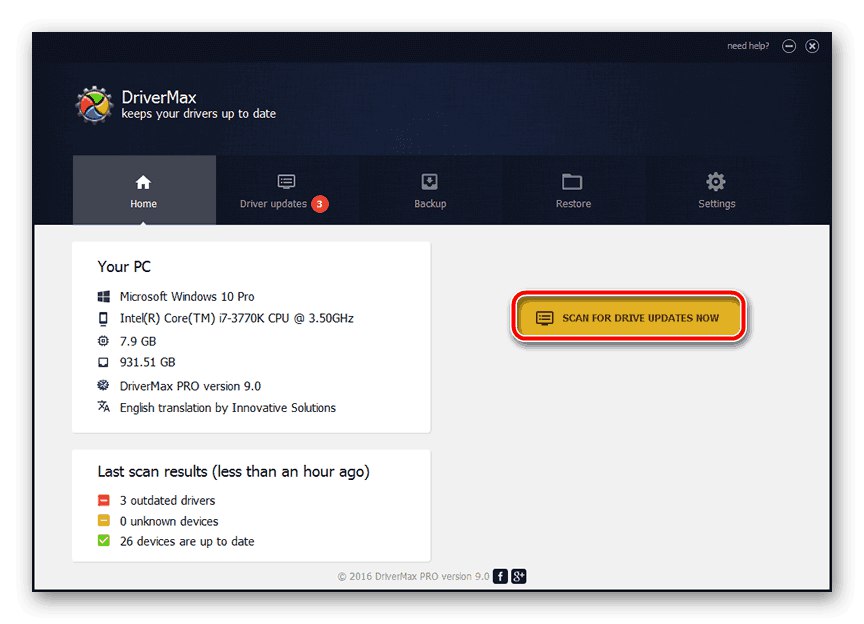
Повече информация: Най-добрият софтуер за инсталиране на драйвери
Ако се изгубите в представеното изобилие, можем да препоръчаме решение, наречено DriverMax: Той има удобен за потребителя интерфейс и богата база данни с най-новия системен софтуер за разнообразен хардуер.
Урок: Как да актуализирате драйвери на вашия компютър с помощта на DriverMax
Метод 5: GPU ID
Компютърните компоненти също са оборудвани с идентификатор, пришит в неговия микроконтролер, благодарение на който дънната платка правилно разпознава устройството и го приема в действие. Тази последователност, уникална за всеки модел, може да се използва за получаване на драйвери. При видеокартите комбинацията се състои от основната последователност и допълнителен код от определен доставчик като ASUS, Palit, Gigabyte и други. Основният идентификатор за GeForce 1050 Ti изглежда така:
PCIVEN_10DE & DEV_1C21
Има много подкодове на доставчици и няма смисъл да се цитират всички, особено след като могат да бъдат получени чрез „Диспечер на устройства“... Тънкостите на тази процедура, както и характеристиките на търсене на драйвери по ID, бяха разгледани подробно от един от нашите автори.
Урок: Търсете драйвери по ID
Метод 6: Вградени инструменти за Windows
Понякога потребителят се оказва в положение, при което не е възможно да се използват методите, предложени по-горе. В такива случаи на помощ идват инструментите на операционната система, а именно този, споменат по-горе „Диспечер на устройства“... Заслужава да се отбележи, че само основните версии на софтуера се съхраняват на сървърите на Microsoft, откъдето инструментът изтегля данни, без допълнителни функции. Ако сте доволни от тази опция, следното ръководство е на ваше разположение.
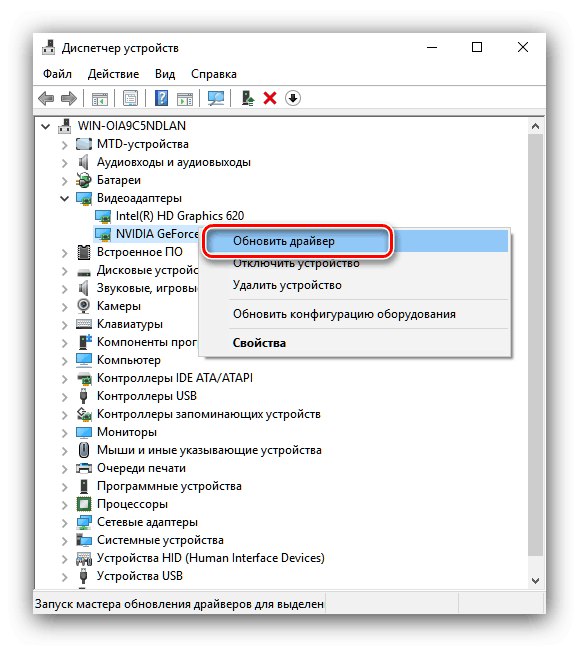
Повече информация: Инсталиране на драйвер със стандартни инструменти на Windows
С това завършва анализът на методите за получаване на софтуер за видеокартата NVIDIA Geforce GTX 1050 Ti. Представени са много опции и всеки ще намери подходящ за себе си.